iPhoneの「![]() メール」着信音が初期設定のままだと、すべての着信が共通のサウンドで鳴るため、区別できずややこしいですよね。
メール」着信音が初期設定のままだと、すべての着信が共通のサウンドで鳴るため、区別できずややこしいですよね。
実は標準設定より、メールアカウント(例:Gmail / ヤフーメール)や連絡先ごと個別に着信音をカスタマイズできます。
そこで本記事では、その手順について紹介します。
iPhoneでアカウント別にメール着信音を変える方法
iPhoneの「![]() メール」アプリで複数アカウント(例:Gmail / ヤフーメール)を設定している場合、アカウント別に着信音を変更できます。
メール」アプリで複数アカウント(例:Gmail / ヤフーメール)を設定している場合、アカウント別に着信音を変更できます。
まず「設定」→「通知」→「メール」と進むと、
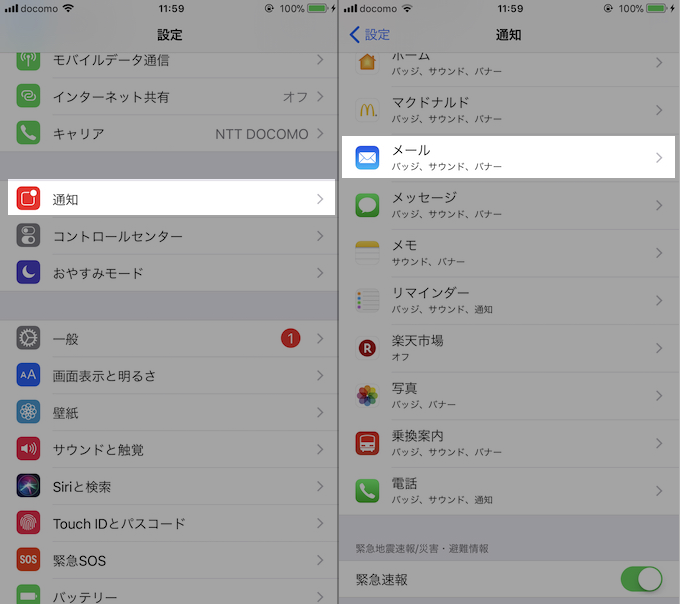
「![]() メール」アプリ上で設定しているアカウントが一覧で表示されます。
メール」アプリ上で設定しているアカウントが一覧で表示されます。
この中から、個別に各アカウント上で「サウンド」よりメール着信音を変更します。
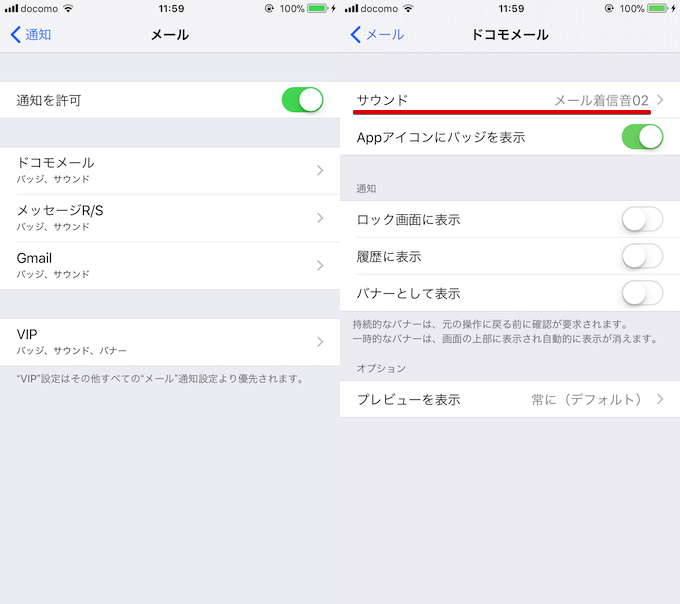
各アカウントごとに異なる着信音を設定すれば、音を聴くだけでどのアカウント(例:Gmail / ヤフーメール)に届いたメールか判別できるようになります。
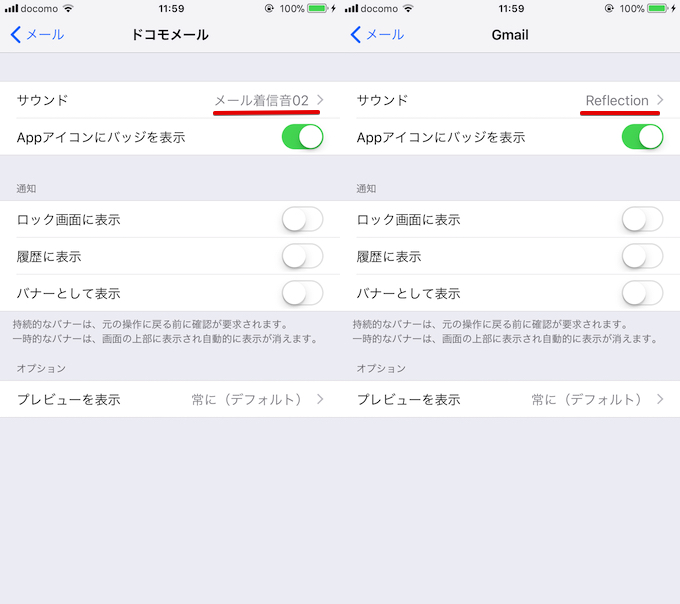
ドコモメールは「メール着信音02」、Gmailは「Reflection」を別に設定した例。
なおアカウント別に通知スタイルを変えることも可能です。
重要度 / 緊急度により通知方法に差を付けると便利ですよ。
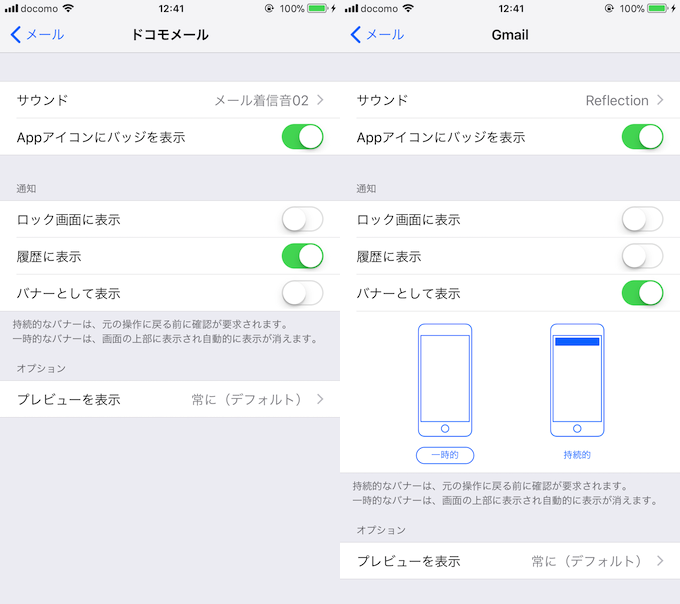
重要性の高い「Gmail」のみ通知を「バナーとして表示」にした例。
iPhoneで連絡先の人物別にメール着信音を変える方法
iPhoneの「![]() 連絡先」アプリでは、人物別に「
連絡先」アプリでは、人物別に「![]() 電話」着信音と「
電話」着信音と「![]() メッセージ」通知音をカスタマイズできますが、「
メッセージ」通知音をカスタマイズできますが、「![]() メール」着信音は調整できません。
メール」着信音は調整できません。
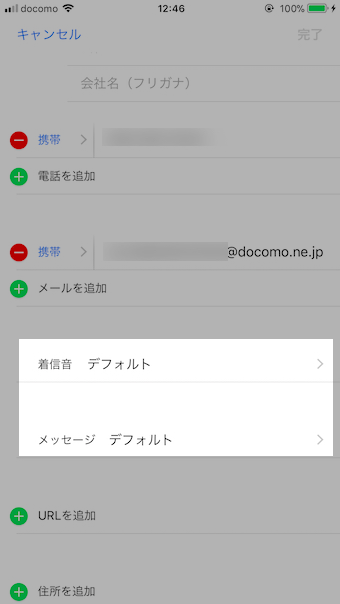
メール着信音の設定項目が存在しない。
そこで代替案として、「![]() メール」アプリの標準機能である「VIP」を利用した方法を紹介します。
メール」アプリの標準機能である「VIP」を利用した方法を紹介します。
擬似的ではありますが、重要な人物からのメールのみ、通常とは異なるメール着信音を設定できます。
まず「![]() メール」アプリを開き、受信ボックス一覧にある「VIP」横の「i」アイコンをタップ、「VIPを追加」を選択します。
メール」アプリを開き、受信ボックス一覧にある「VIP」横の「i」アイコンをタップ、「VIPを追加」を選択します。
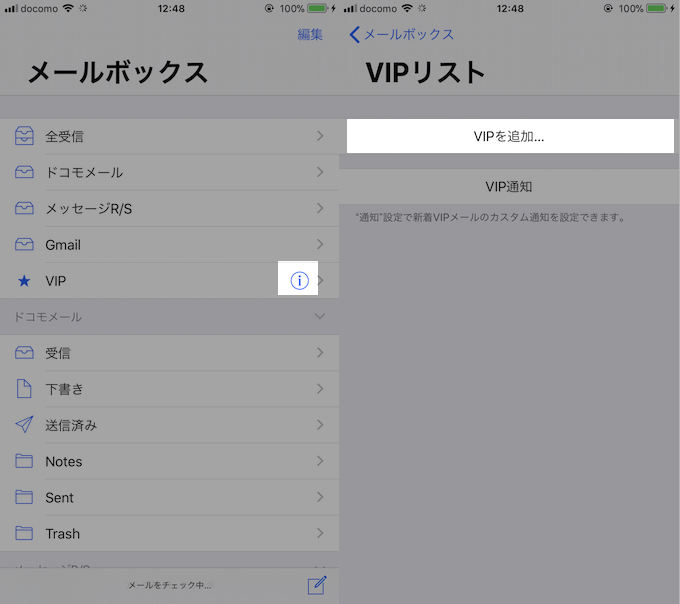
するとiPhoneの連絡先一覧が表示されるため、任意の人物を選択するとVIPリストに追加されます(複数名設定可能)。
次に「VIP通知」をタップすると、VIPと設定された人物から届くメールの着信音を、独自に設定できます。
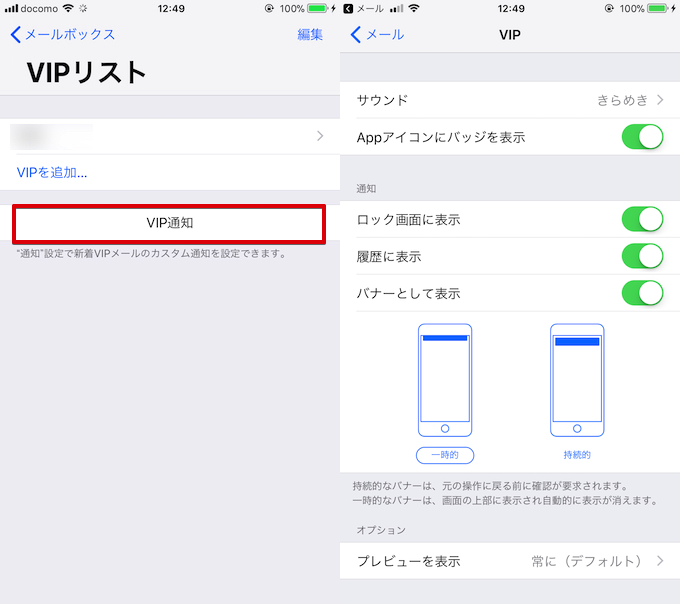
通常のメール着信音と異なるサウンドを設定すると良いだろう。
実際にVIP設定した人物からメールを受信した際、設定した通知音が鳴ればOK。
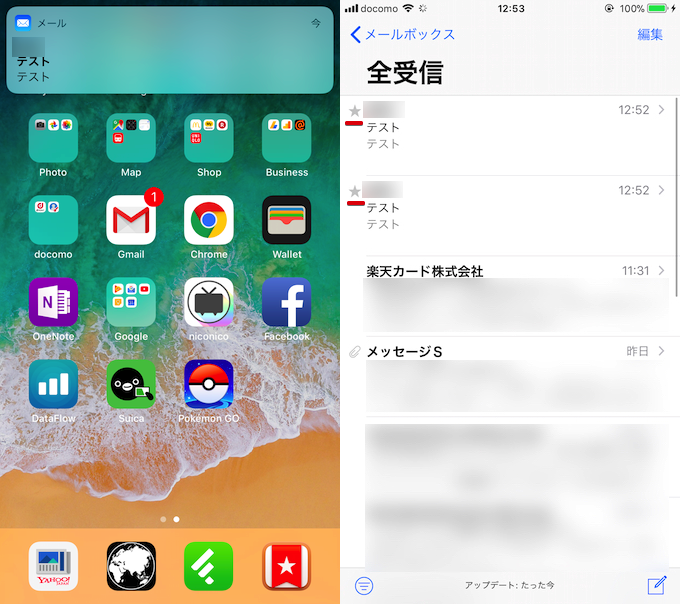
メールボックス内でVIPのメールには「★」マークが付く。
これでサウンド種別だけでVIPからのメールだと分かるため、メールの重要度 / 緊急度を判断できます。
サウンド「アップリフト」など、通常の着信音に比べ派手なサウンドで設定すると、すぐに反応できてオススメです。
補足:
オリジナル音源を設定する方法
自分で新しい音源を用意すれば、「![]() メール」着信音をオリジナル音に変更もできます。
メール」着信音をオリジナル音に変更もできます。

オリジナル音源をメールアカウントや連絡先ごと個別に設定すれば、より判別しやすくなりますよ。
iPhoneにオリジナル着信音を設定する手順は、関連記事【iPhoneの着信音や通知音をオリジナル音源に変更する方法! iOSで好きなサウンドを設定しよう】で解説しています。

自作したオリジナルのバイブを設定する方法
新しいバイブを自作すれば、「![]() メール」着信時にオリジナルの振動パターンを設定できます。
メール」着信時にオリジナルの振動パターンを設定できます。
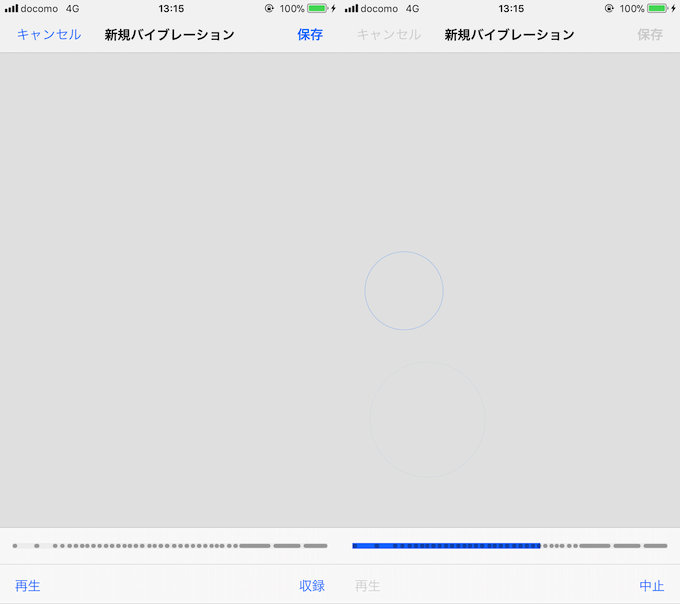
オリジナルのバイブを自作する画面。
オリジナルのバイブをメールアカウントや連絡先ごと個別に設定すれば、より判別しやすくなりますよ。
iPhoneにオリジナルのバイブ振動音を設定する手順は、関連記事【iOSで新しいバイブレーションを作成する方法! 着信/通知の振動をカスタマイズしよう [iPhone/iPad]】で解説しています。

メール着信音量を変更する方法
iPhoneの音量は4種類に大別されます。
- 着信・通知音量
- アプリの音量
- イヤホンの音量
- 受話音量
それぞれ独立して音量が設定されるため、一方の音量変更は他方の音量と連動しません。
このうちメール着信音量は「着信・通知音量」に分類されるため、このボリュームを調整すれば着信音も増減します。
具体的な「着信・通知音量」の変更手順は、関連記事【iPhoneの音量を調整する方法まとめ! iOSでアプリやBluetoothのボリュームを変更/固定しよう】で解説しています。

メール着信音が鳴らない原因と解決策
もしメールを受信したにも関わらず、着信音が鳴らない場合、次の点を確認して下さい。
- スピーカーが故障している
- マナーモードが有効になっている
- 着信音量が最小となっている
- Bluetooth機器と接続されている
詳細は関連記事【iPhoneスピーカーの音が出ない原因! iOSで通知や音楽/動画再生の音質が悪い理由と解決策】で解説しています。

メール着信時にバイブが振動しない原因と解決策
もしメールを受信したにも関わらず、バイブが振動しない場合、次の点を確認して下さい。
- メール着信音で「バイブなし」設定としている
- 着信/サイレントスイッチ選択時に「バイブなし」設定としている
- アクセシビリティにてバイブレーションをオフにしている
- カスタマイズしたバイブに問題がある
詳細は関連記事【iPhoneでバイブレーションが鳴らない原因! iOSでアラームや着信時に振動しない理由と解決策】で解説しています。

〆:工夫すれば音だけでメールを判断できる
以上、iPhoneのメール着信音を変える方法! iOSでアカウント/連絡先ごと個別に通知音を分けよう の説明でした。
メール着信音を工夫すれば、音を聴くだけで誰からのメールか判断できるようになります。
メールが頻繁に届いて管理に困っていた方は、ぜひご参考あれ。
コメント